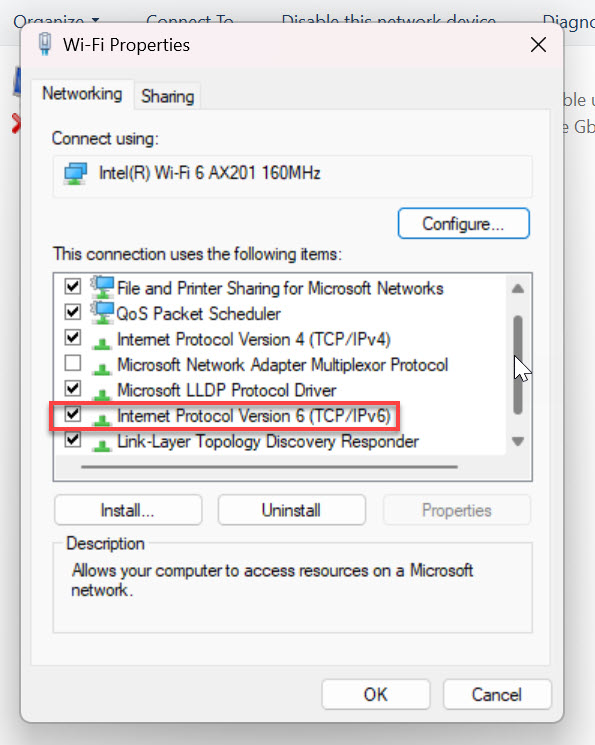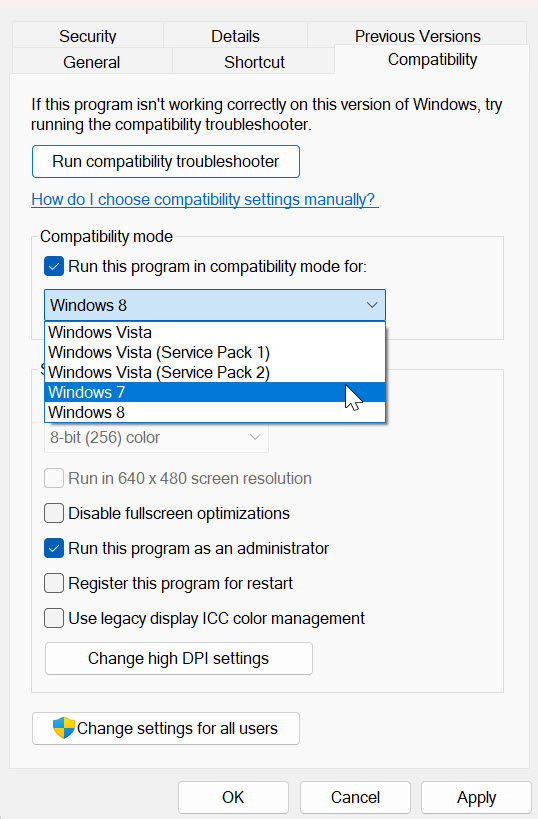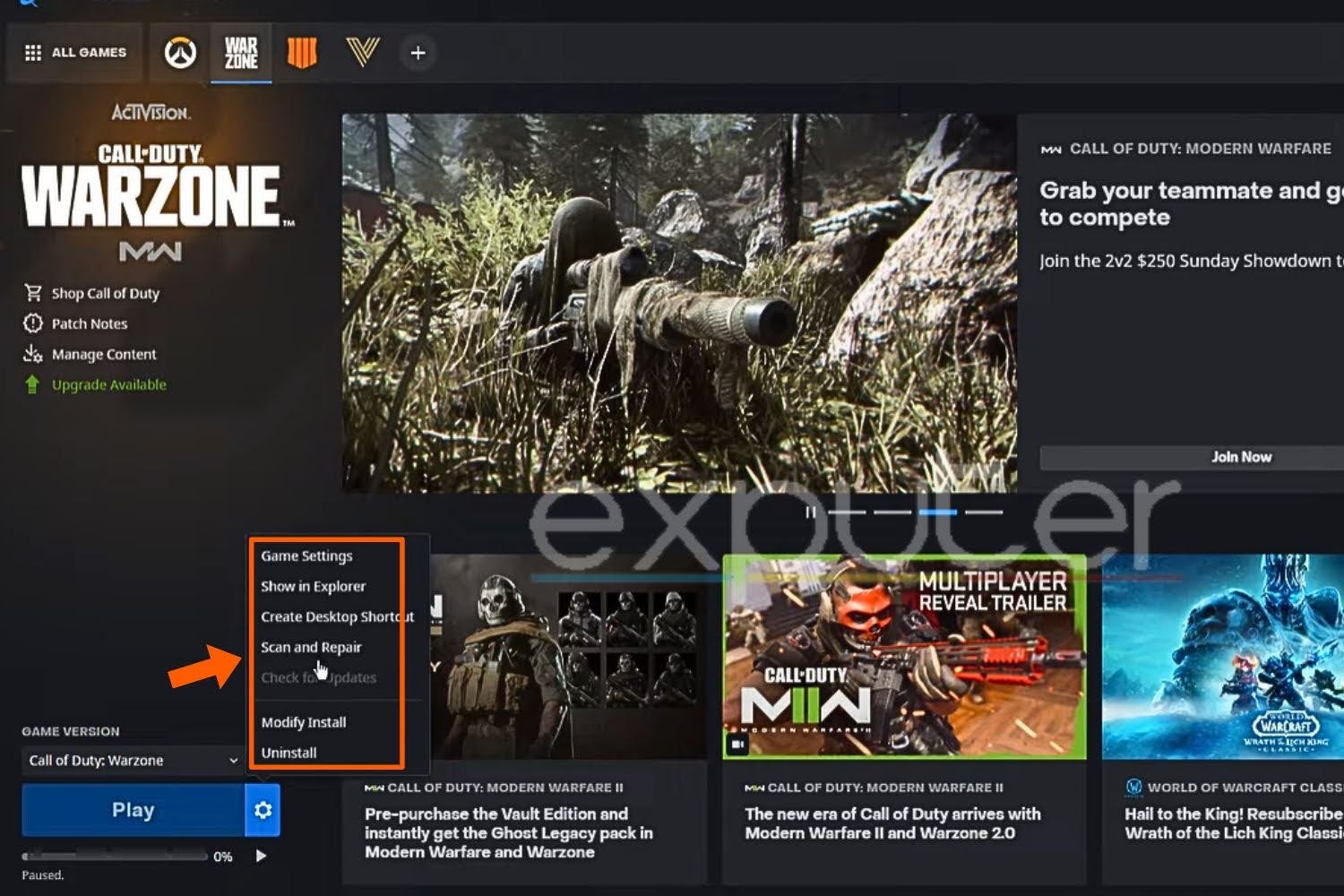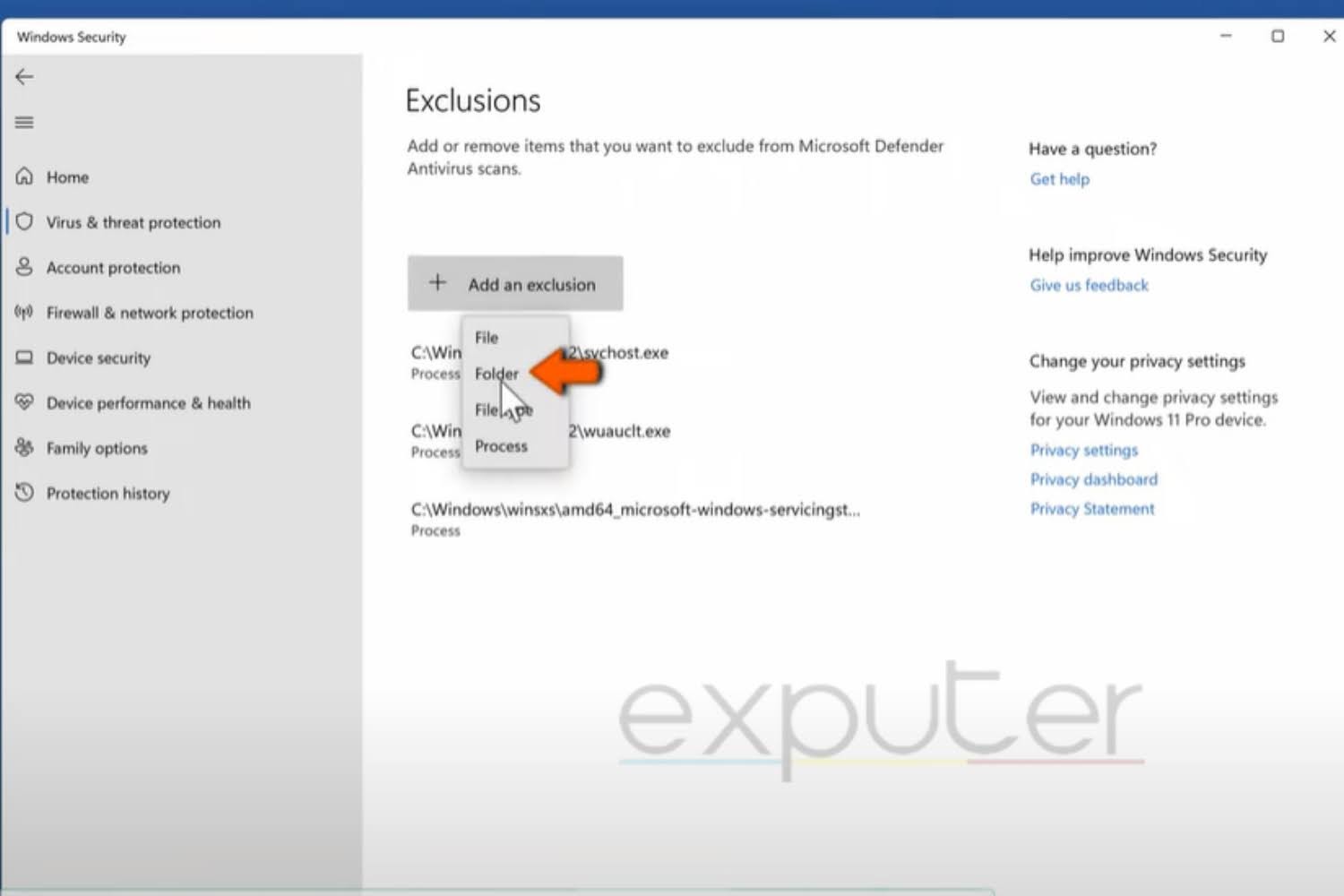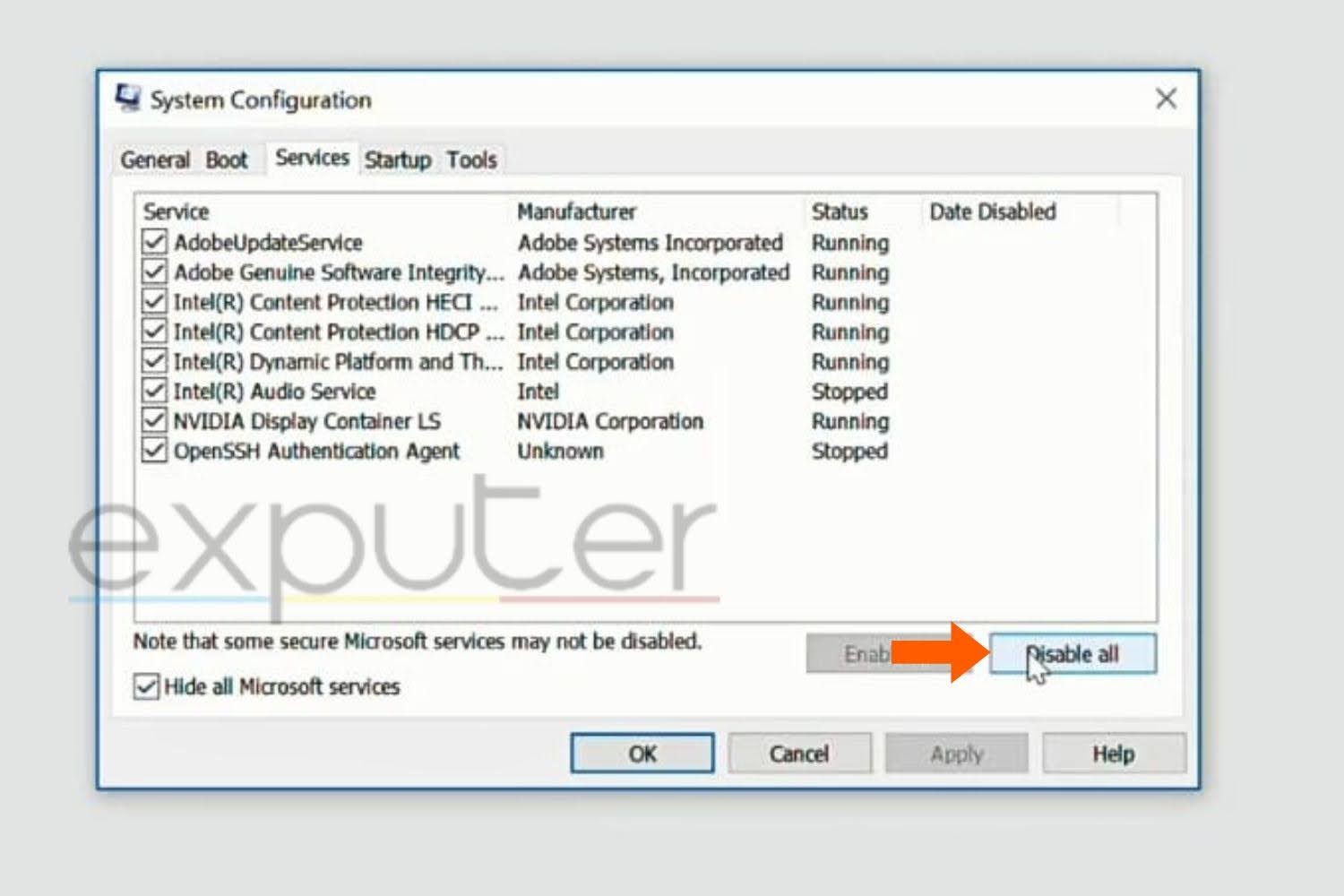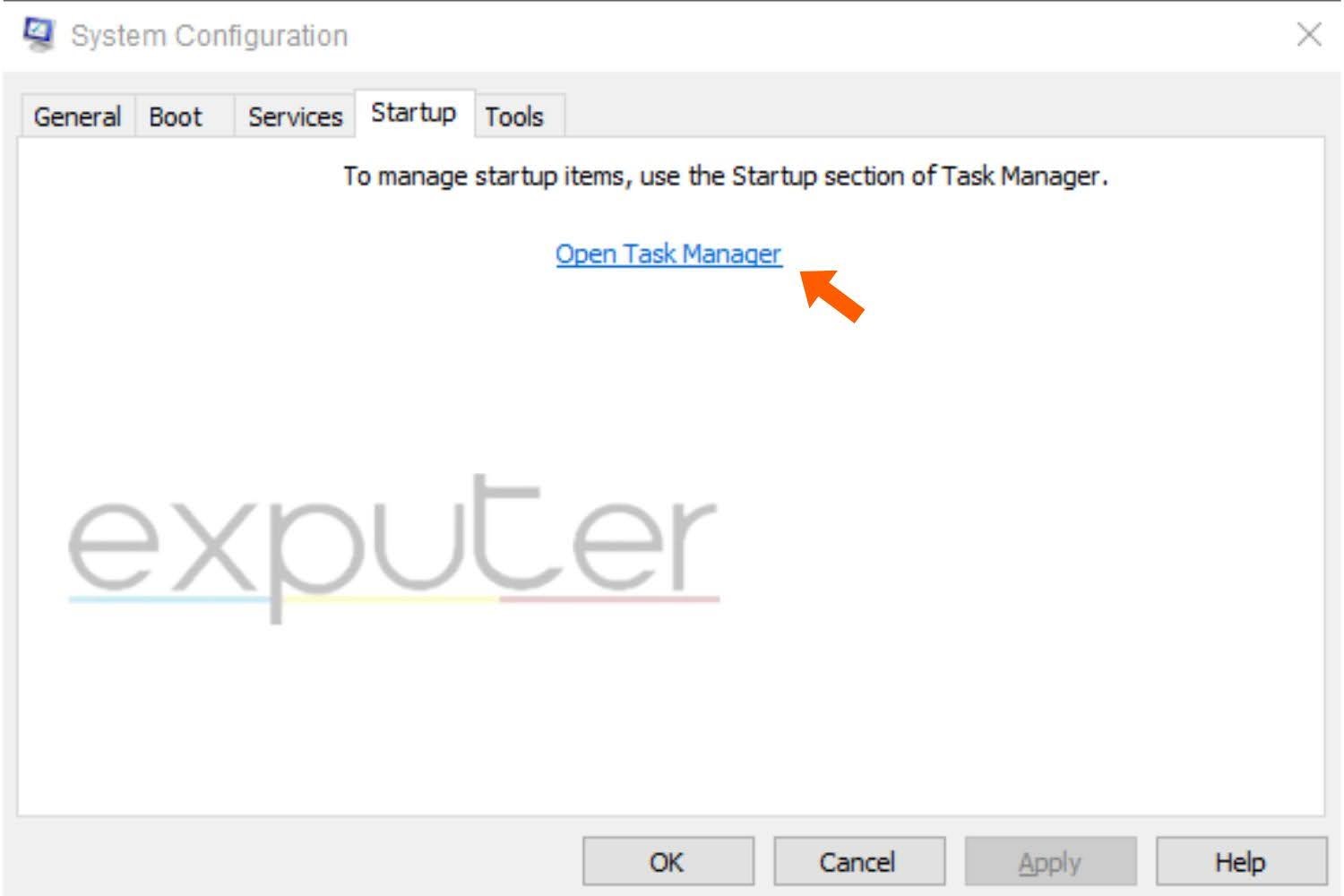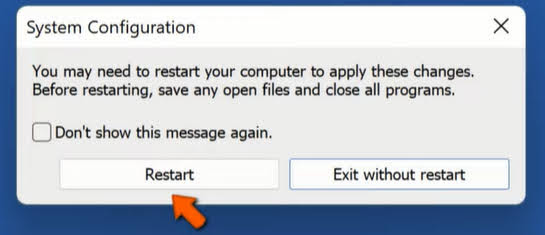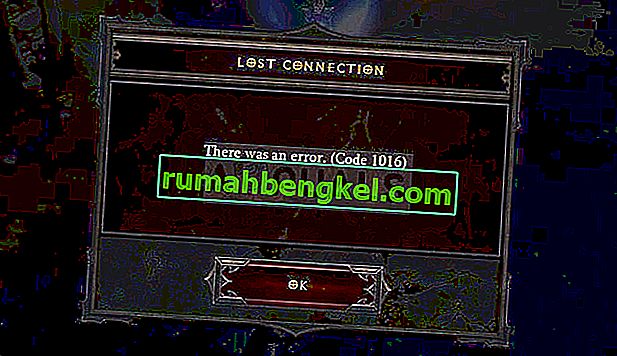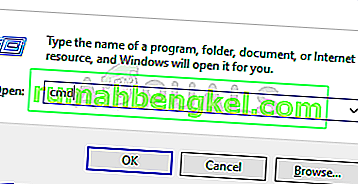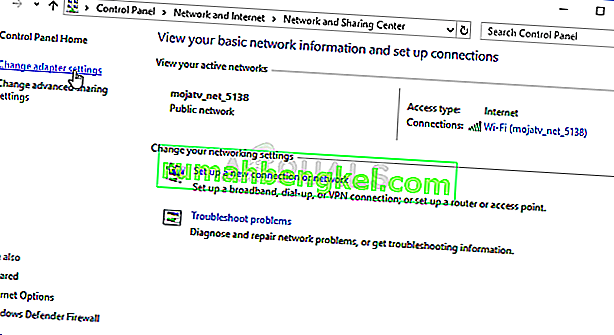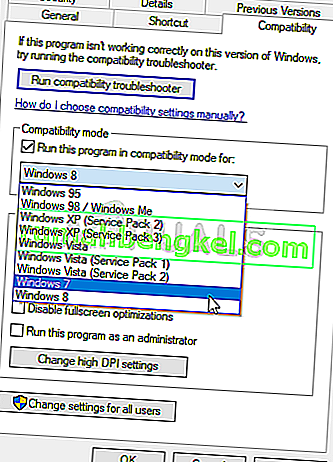Загрузка…
Many players recently have been facing the error code 1016 in Diablo 3. This error stops players from connecting the game to the online servers. I know this error can be very frustrating to deal with. But you don’t have to worry about that because we’ll show you some methods to fix it.
This error can occur due to a weak internet connection. The thing that is causing problems can be IPv6 and compatibility issues or Ip address problems. When it comes to RPG games, network issues and errors are very common.
Key Takeaways
- Error code 1016 in Diablo 3 is an error that stops people from connecting the game to the online servers.
- This error occurs because of internet connection and compatibility issues due to Internet Protocol Version 6.
- To resolve Diablo error 1016, you can try the following:
- Run Diablo 3 in compatibility mode
- Scan and repair your game files
- Add Diablo 3 to the antivirus exception list
- Play the game after a clean Windows boot
- Reset your IP address
- Reboot your router.
- If nothing works, you can always contact Diablo 3 support.
Disable Internet Protocol Version 6
IPv6 is probably the reason behind this error. As it also causes the error in other games as well. The IPv6 is mostly not compatible with old games. Disabling it for your default internet connection can help you fix this error. Don’t worry. I’ll also tell you steps on how you can disable it, so make sure to follow these steps:
Methods To Disable IPv6 On Windows:
- First of all, you need to go to Start and open settings from there.
- Go to network and internet.
- In the left-hand sidebar, select status and scroll down to click on network reset.
- Click reset now on the network reset screen.
- A warning message will appear. Click yes to continue.
- Once the process is completed, IPv6 will be disabled.
Methods To Disable IPv6 On macOS:
- Open system preferences from the Apple menu.
- Select a network from there. In the lower-right corner of the screen, select advanced.
- Select TCP/IP, click the configure IPv6 pop-up menu, and select off.
- After applying, then click on the confirmation window.
- Close system preferences. If you want the changes to take effect, restart your pc.
Hopefully, disabling IPv6 helped you to solve error 1016.
Run Diablo 3 in Compatibility Mode
Running your game in compatibility mode can help you to run older games on your computer easily. To run your game in compatibility mode window 7, follow these very simple steps:
- The first step is you are gonna have to locate the game or simply see if you have the game on your desktop.
- Right-click the game and select properties.
- Open the compatibility tab on your properties window, click on the box next to the “run this program as compatibility mode ” option choose window 7 from the menu that will appear.
- Now on the same window at the bottom, there is “run as administrator” Click on it.
- Running your game as administrator will give the game permission, which can help remove the error.
- To save the changes, click on apply button.
Now try restarting your game; hopefully, it will help you to fix the error code 1016.
Scan And Repair Your Game Files
Scanning and repairing your game can restore the files. By doing so you can also fix this error, but to do that, make sure to follow these steps:
- The first step is you are gonna have to open battle.net and sign in.
- In the games tab, selects Diablo 3.
- Select the scan and repair option on the right side of the screen.
- You’ll see the Diablo 3 game version on the next page. Click on the start button.
- The repair will start, and you will be notified when it is completed.
Once the repair is finished, your error will probably be fixed.
Try Restarting Your Modem
You can also fix this error by power cycling your internet router; by doing this, you are turning it off and rebooting your internet/ modem. Steps to restart your router:
- The first step you have to do is to turn off the power button on the back of your router.
- Unplug the ethernet and power cable from the router.
- Wait for 1-2 minutes.
- Now reconnect the power and ethernet cable to the router.
- After the internet light turns on, check if your internet is working properly.
Hopefully, by doing so, you have fixed the error.
Add Diablo 3 To Antivirus Exception List
Antivirus can block your game from accessing the internet. You can add your game to the antivirus exception list to fix this error, and for that, follow these steps:
- Open any antivirus that you have on your device.
- Now go to the homepage and select Settings.
- You have to choose to add “to exceptions in your antivirus.”
- Now in this list, add your game.
- Save this and exit.
Now close your game, restart, and see if it helped you fix the error.
Play Diablo 3 After A Clean Boot
Windows are started with a little set of drivers and startup programs with the help of a clean boot. So that we can find out if our game is interfered with by any background program. To clean boot, your windows follow these steps:
- Right-click on the start menu and select search.
- Type “msconfig” and enter.
- Click Service and select the “Hide all Microsoft Services” checkbox.
- Click disable all and click startup.
Disable from here - Now open task manager.
Open task manager from here - You have to click the startup program on any program you suspect might be interfering.
- Click disable.
- Now repeat steps 9 to 10 to startup all programs.
- Close the taskbar. Click on the system configuration window.
- Restart the window.
By doing so, you have cleaned and booted your device now. Hopefully, this helped you to fix the error.
Reset Your Ip Address
The error code 1016 in Diablo 3 can be caused because of IP address problems. Collection of these IP configuration commands may aid you in renewing your IP address. Simply by resetting the IP, you can fix your error, but to do that, follow these steps:
- First, open the run dialogue box to open it, and press Window+R.
- Open the command prompt with administrator rights type cmd in the run dialogue box and hit Ctrl+Shift+Enter.
Then enter the following commands:
- ipconfig/flushdns
- ipconfig/release
- ipconfig/release6
- ipconfig/renew
After entering these commands and the command prompt window and launch the game to see if it doing this helped you to fix the error code 1016.
Contact Diablo 3 Contact Support
If none of the methods given in the article helps you to fix this error. You can try contacting Diablo 3 Contact Support. Maybe they can help you to resolve this error. In order to contact Diablo 3 support, make sure to follow these steps:
- You need to “click here.”
- By doing so, you have opened the blizzard support.
- Now go to the contact tab and select games.
- Find Diablo 3 there and click on it.
- Tell them about the issue you have, which is Diablo 3 error code 1016.
- And click on continue.
Hopefully, blizzard support will contact you and help you to solve the error.
Did You Fix The Error?
I know that this error can be frustrating to deal with, but if you have read the article above and tried every method that I mentioned, you should have been able to fix this error.
FAQS
What type of error is error code 1016 in Diablo?
It is basically an error that occurs due to a connection issue.
Is it hard to fix the error code 1016 in Diablo 3?
No, it is not that hard to fix the error code 1016 if u follow the methods I provided in the above article.
Can you permanently fix Diablo Error Code 1016?
Error 1016 has no permanent fix. Network issues or server maintenance can cause this error. You can fix the error by ensuring a stable internet connection.
Have issues with other games. Make sure to check out other guides which we have covered on eXputer.
Next Read: Diablo 3 Error Codes 1016 & 3001
Was this article helpful?
Thanks! Do share your feedback with us. ⚡
How could we improve this post? Please Help us. ✍
Эта статья еще не переведена на русский.
Вы можете ознакомиться с английской версией ниже.
Обновлен: 3 года назад
Номер статьи (ID) 103102
Распространенные проблемы
- Disconnected from Diablo 3 with error message 1016
- Can’t play Diablo III, it disconnects me with error 1016
This error is typically caused by a connection issue. To resolve this problem please follow the steps in our Connection Troubleshooting article.
Хорошо! Вы можете помочь нам стать еще лучше. Оцените следующие пункты по шкале от 1 до 5:
Нам жаль, что так получилось! Расскажите, что пошло не так. Отметьте все подходящие варианты:
Diablo 3 — одна из самых известных ролевых игр, доступных для ПК, но есть несколько ошибок, которые Blizzard так и не удосужились исправить, которые мешают игре стать одной из лучших в мире. Код ошибки 1016 называется общей ошибкой отключения сети, для которой нет определенных решений.
Blizzard, конечно, обвинит во всем ваше интернет-соединение, и в некоторых случаях они могут быть правы. Есть несколько различных методов, которые можно использовать для решения проблемы, поэтому обязательно попробуйте их ниже!
Что вызывает код ошибки Diablo 3 1016?
У этой проблемы довольно много причин, и мы перечислим только самые популярные, по мнению пользователей онлайн:
- Проблемы с IP-адресом. Их можно отсортировать с помощью списка полезных команд, и они необходимы, как только ваше интернет-соединение начинает отображать какие-либо проблемы.
- IPv6 часто несовместим с Diablo 3, а также часто вызывает проблемы с другими программами и играми. Лучше всего отключить.
- Другие причины включают блокировку антивирусом исполняемого файла игры. Эту проблему можно решить, просто добавив игру в список исключений вашего антивируса.
Решение 1. Используйте этот полезный набор команд
Набор полезных команд настройки IP может помочь вам обновить ваш IP-адрес вместе с дополнительными настройками, привязанными к нему. Этот набор команд выполняется в командной строке и используется для устранения множества проблем с подключением к Интернету, особенно связанных с играми.
- Найдите «Командная строка», набрав его либо прямо в меню «Пуск», либо нажав кнопку поиска рядом с ним. Щелкните правой кнопкой мыши первую запись, которая появится в результате поиска, и выберите пункт контекстного меню «Запуск от имени администратора».
- Кроме того, вы также можете использовать комбинацию клавиш с логотипом Windows + R, чтобы открыть диалоговое окно «Выполнить». Введите «cmd» в появившемся диалоговом окне и используйте комбинацию клавиш Ctrl + Shift + Enter для командной строки администратора.
- Введите следующие команды в окне и не забудьте нажать Enter после ввода каждой из них. Подождите, пока появится сообщение «Операция успешно завершена» или что-то подобное, чтобы узнать, что метод сработал и вы не допустили ошибок при наборе текста. Сделайте короткую паузу между этими двумя командами.
ipconfig / flushdns ipconfig / release ipconfig / release6 ipconfig / обновить
- Откройте Diablo где угодно, запустите игру и убедитесь, что код ошибки 1016 Diablo 3 все еще появляется через некоторое время!
Решение 2. Отключите Интернет-протокол версии 6.
IPv6 или Интернет-протокол версии 6 часто несовместим со старыми играми, и вам следует попытаться отключить его для подключения к Интернету по умолчанию (того, которое вы используете чаще всего). Например, если вы переключаетесь между Ethernet и Wi-Fi, повторите тот же процесс для обоих этих подключений!
- Используйте комбинацию клавиш Windows + R, которая должна немедленно вызвать диалоговое окно «Выполнить», где вы должны написать «ncpa.cpl» на панели и нажать «ОК», чтобы открыть элемент настроек подключения к Интернету на панели управления.
- Тот же процесс также можно выполнить, открыв панель управления вручную. Переключите вид, установив в правом верхнем углу окна категорию и щелкнув «Сеть и Интернет» вверху. Нажмите кнопку центра управления сетями и общим доступом, чтобы запустить его. Попробуйте найти кнопку «Изменить настройки адаптера» в левом меню и щелкните по ней.
- Когда окно подключения к Интернету открывается любым из этих способов, дважды щелкните активный сетевой адаптер.
- Затем щелкните «Свойства» и найдите в списке запись «Протокол Интернета версии 6». Снимите флажок рядом с этой записью и нажмите ОК. Перезагрузите компьютер, чтобы подтвердить изменения, и проверьте, не возникает ли проблема во время игры.
Решение 3. Запустите исполняемый файл Diablo 3 в режиме совместимости с Windows 7
Этот метод был опубликован случайным пользователем на одном из форумов Diablo 3, и многие люди решили попробовать его, просто чтобы удивиться тому факту, что этот метод действительно работает во многих применимых сценариях. Просто убедитесь, что вы выполнили следующие шаги, чтобы сделать это правильно.
- Если вы можете найти папку с установкой игры вручную, вы сможете найти исполняемый файл игры. Самый простой способ — щелкнуть правой кнопкой мыши ярлык игры на рабочем столе или в любом другом месте и выбрать в меню «Свойства». Альтернативой будет поиск Diablo 3 в меню «Пуск», щелкните правой кнопкой мыши первый результат и выберите «Открыть расположение файла». Он должен открыть ярлык, поэтому щелкните правой кнопкой мыши и выберите «Свойства».
- Перейдите на вкладку «Совместимость» в окне «Свойства» и установите флажок «Запускать эту программу в режиме совместимости для». В появившемся меню выберите Windows 7 (рекомендованную нами).
- В разделе «Настройки» в том же окне установите флажок рядом с записью «Запускать эту программу от имени администратора», чтобы дать ей дополнительные разрешения в надежде на окончательное решение проблемы.
- Примените внесенные вами изменения и попробуйте перезапустить игру, чтобы проверить, не перестал ли появляться код ошибки Diablo 3 1016.
Решение 3. Добавьте игру в список исключений вашего антивируса
Если вы используете бесплатный антивирус, велика вероятность, что он блокирует правильное подключение исполняемого файла Diablo 3 к Интернету или доступ к определенным файлам на вашем компьютере. В любом случае проблему можно решить, добавив исполняемый файл игры в список исключений вашего антивируса.
Процесс будет отличаться от одного антивируса к другому, но мы решили перечислить пути к этой опции в самых популярных антивирусных инструментах.
- Откройте интерфейс антивируса, дважды щелкнув его значок на панели задач (правая часть панели задач внизу окна) или выполнив поиск в меню «Пуск» (Cortana).
- Параметр «Исключение» расположен в разных местах по отношению к разным антивирусным инструментам. Часто его можно найти просто без особых проблем, но вот несколько быстрых инструкций о том, как найти его в самых популярных антивирусных инструментах:
Kaspersky Internet Security : Главная >> Настройки >> Дополнительно >> Угрозы и исключения >> Исключения >> Указать доверенные приложения >> Добавить.
AVG : Главная страница >> Настройки >> Компоненты >> Веб-экран >> Исключения.
Avast : Главная страница >> Настройки >> Общие >> Исключения.
- Вам нужно будет добавить исполняемый файл Diablo 3 в поле, которое появится, предлагая вам перейти к нужному файлу. Лучший способ найти его — щелкнуть правой кнопкой мыши его ярлык на рабочем столе и выбрать в контекстном меню пункт «Открыть расположение файла». Это адрес для перехода!
- Проверьте, можете ли вы теперь использовать программу без получения кода ошибки 1016 Diablo 3! Если ошибка все еще появляется, вы можете рассмотреть возможность использования другого антивируса или брандмауэра, особенно если тот, который вызывает проблемы, бесплатный!
Diablo 3 — это игра-искатель подземелий, которая впервые была выпущена в 2012 году для ПК. Эта игра установила рекорд самой быстро продаваемой игры для ПК: было продано более 3,5 миллионов копий за первые 24 часа после выпуска. Хотя это надежная игра, бывают случаи, когда могут возникнуть определенные проблемы. В этой последней серии наших серий по устранению неполадок мы рассмотрим проблему с кодом ошибки 1016 в Diablo 3.
Если у вас возникли проблемы с вашим компьютером или устройством Android, свяжитесь с нами, используя эту форму. Мы будем более чем рады помочь вам с любыми проблемами, которые могут у вас возникнуть с вашим устройством. Это бесплатная услуга, которую мы предлагаем без каких-либо условий. Однако мы просим, чтобы при обращении к нам постарались дать как можно более подробную информацию, чтобы можно было сделать точную оценку и дать правильное решение.
Как исправить ошибку с кодом 1016 в Diablo 3
Перед выполнением рекомендуемых действий по устранению неполадок для этой конкретной проблемы я предлагаю вам сначала попробовать перезагрузить компьютер. Это обновит операционную систему, а также удалит поврежденные временные данные и довольно эффективно исправит большинство проблем, связанных с программным обеспечением.
Код ошибки 1016 — это проблема, связанная с подключением, когда игра отключается от сети. Попробуйте выполнить следующие действия по устранению неполадок, перечисленные ниже, чтобы решить проблему.
Освободить и обновить IP-адрес
Одна из наиболее распространенных причин появления этого кода ошибки — проблема с IP-адресом компьютера. Если это причина проблемы, выполните следующие действия.
- Закройте Diablo 3
- Найдите «Командная строка», набрав ее в меню «Пуск». Щелкните правой кнопкой мыши первую запись, которая появится в результате поиска, и выберите «Запуск от имени администратора».
- Введите: ipconfig / flushdns нажмите Enter
- Введите: ipconfig / release нажмите Enter
- Введите: ipconfig / release6 нажмите Enter
- Введите: ipconfig / обновить нажмите Enter
- Откройте Diablo 3
Убедитесь, что проблема с кодом ошибки 1016 в Diablo 3 все еще возникает.
Отключить IPV6
IPV6 — это новый интернет-протокол, который, хотя и выгоден для использования, несовместим со старыми играми. Если это причина проблемы, попробуйте отключить ее.
- Используйте комбинацию клавиш Windows + R, чтобы открыть диалоговое окно «Выполнить».
- Введите «ncpa.cpl» на панели и нажмите «ОК», чтобы открыть пункт «Настройки подключения к Интернету» в Панели управления.
- Дважды щелкните активный сетевой адаптер.
- щелкните «Свойства» и найдите в списке запись «Протокол Интернета версии 6». Снимите флажок рядом с этой записью и нажмите ОК.
- Перезагрузите компьютер.
Убедитесь, что проблема с кодом ошибки 1016 в Diablo 3 все еще возникает.
Попробуйте запустить Diablo 3 в режиме совместимости
Если вы запускаете игру в Windows 10, попробуйте запустить ее в режиме совместимости с Windows 7. Эта игра была выпущена для среды Windows 7, и запуск ее в этом режиме может решить проблему.
- Щелкните правой кнопкой мыши ярлык игры на рабочем столе и выберите в меню «Свойства».
- Перейдите на вкладку «Совместимость» в окне «Свойства» и установите флажок «Запускать эту программу в режиме совместимости для».
- Выберите в меню Windows 7.
- В разделе «Настройки» того же окна установите флажок «Запускать эту программу как файл.
- Примените изменения и перезапустите игру.
Убедитесь, что проблема с кодом ошибки 1016 в Diablo 3 все еще возникает.
Добавить игру в список исключений антивируса
Возможно, антивирус, установленный на вашем компьютере, блокирует доступ к игре из Интернета. Если это является причиной проблемы, вам следует добавить исполняемый файл игры в список исключений.
Защитник Windows
- Нажмите кнопку Windows и в строке поиска введите «Защитник Windows».
- Откройте приложение под названием «Центр безопасности Защитника Windows».
- Выберите вариант «Защита от вирусов и угроз».
- Перейдите в Настройки защиты от вирусов и угроз. Windows может предложить вам разрешить администратору доступ для использования этой функции. Если да, нажмите Да.
- Найдите окно с надписью «Добавить или удалить исключения». Щелкните по нему, и вы попадете в меню, в котором можете добавить исключения. Вам нужно будет исключить всю папку Steam, которая находится в каталоге, который вы ее скачали.
- Нажмите на опцию «Исключить папку» и перейдите в свой каталог Diablo 3. Когда вы дойдете до места, выберите папку и сохраните изменения.
Bitdefender
- Откройте Bitdefender и перейдите в Окно защиты, щелкнув значок щита, показанный ниже на картинке.
- Щелкните ссылку «Просмотр модулей».
- Щелкните значок настроек, который вы видите в правом верхнем углу антивируса.
- Перейдите на вкладку «Исключения» в окне.
- Щелкните «Список файлов и папок, исключенных из сканирования».
- Щелкните по кнопке ДОБАВИТЬ. Перейдите в каталог с Diablo 3 и выберите папку, чтобы исключить ее из процесса сканирования. Вы также должны выбрать вариант Оба, прежде чем добавлять исключение.
- Щелкните Добавить и сохраните изменения.
- Вы также можете добавить исполняемый файл Diablo 3 в список исключений, щелкнув «Список процессов, исключенных из сканирования». Когда появится всплывающее окно, вы можете перейти к Diablo3.exe, который находится в вашем основном каталоге Diablo 3. Выберите оба и сохраните изменения.
Антивирус Avast
- Откройте интерфейс Avast.
- Нажмите «Настройки» в левом нижнем углу экрана.
- В разделе «Настройки» перейдите к «Общие» и прокрутите список вниз, пока не найдете исключения.
- Разверните раздел, и вы увидите диалог, в котором вы можете добавить глобальные исключения. Перейдите в каталог Diablo 3, используя опцию «Обзор».
- После того, как вы выбрали папку Diablo 3, нажмите ДОБАВИТЬ в нижнем левом углу экрана. Нажмите OK, и теперь он добавлен в глобальные исключения антивируса Avast.
McAfee Antivirus
- Откройте McAfee Antivirus, щелкнув его значок на панели инструментов в правом нижнем углу окна Windows.
- Щелкните «Управление безопасностью».
- Выберите параметр «Запланировать и запустить сканирование» в поле «Защита от вирусов и шпионского ПО».
- Выберите параметр «Планирование сканирования» из следующего списка параметров. Откроется новое окно, и оттуда вы увидите кнопку «Добавить» на вкладке «Исключенные файлы и папки». Выберите каталог Diablo 3 после нажатия кнопки «Добавить» в проводнике файлов.
- Когда вы дойдете до места, выберите папку и сохраните изменения.
Касперский А.В.
- Откройте Kaspersky AV с помощью значка на панели задач в правом нижнем углу экрана.
- Перейдите в меню настроек.
- Выберите вкладку «Дополнительные» и выберите вкладку «Угрозы и исключения» из представленного списка параметров.
- Щелкните значок «Настроить исключения» в центре экрана.
- Выберите опцию Добавить подарок в правом нижнем углу экрана.
- Теперь перейдите в каталог Diablo 3 с помощью кнопки «Обзор». Когда вы дойдете до места, выберите папку и сохраните изменения.
Убедитесь, что проблема с кодом ошибки 1016 в Diablo 3 все еще возникает.
Удалите и снова установите Diablo 3.
Если описанные выше действия не помогли решить проблему, попробуйте удалить, а затем переустановить игру. Чтобы удалить игру, перейдите в настольное приложение Blizzard Battle.net, выберите значок игры, которую хотите удалить, затем выберите «Удалить игру». Перезагрузите компьютер, затем снова установите игру, выбрав «Установить» на вкладке соответствующей игры настольного приложения Blizzard Battle.net.
Убедитесь, что проблема с кодом ошибки 1016 в Diablo 3 все еще возникает.